4月1日凌晨,苹果发布了iOS9.3.1系统,距离iOS9.3发布仅有1周时间。iOS9.3.1值得升级吗?从苹果公布的iOS9.3.1升级日志来看,这一版本主要修复了iOS9.3存在的在Safari及其他应用中轻点链接会造成应用不响应的问题。那么iPhone5s怎么升级iOS9.3.1?下面查字典教程网小编给大家介绍iPhone5s升级iOS9.3.1图文教程 ,需要的朋友一起学习吧!

iPhone5s 升级 iOS9.3.1 升级教程:
iPhone5s 升级 iOS9.3.1 正式版的升级过程包含两个途径,一个是直接在 iPhone5s 上进行 OTA 在线下载升级系统,用户可以在设备中的【设置】-【通用】-【软件更新】中看到【下载并安装】选项,点击它既可进行在线升级系统。需要注意的是,再在线升级过程中,用户需保证好设备电量大于 50% 并且设备当前的无线网络环境畅快,否则系统升级可能会出现问题或者失败。
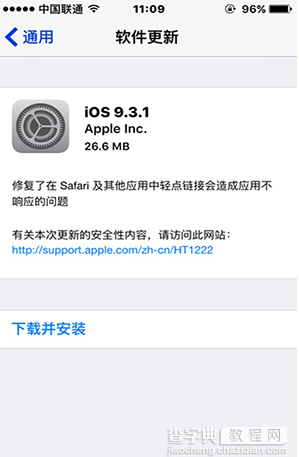
另外一个升级方法是通过电脑上的 iTunes 进行升级。
用户通过电脑升级,在更新新系统前你需要进行备份,通过 iCloud 或 iTunes 都可以。iCloud 的备份过程是在设备的【设置】中,找到 iCloud 点击备份选项即可。iTunes 备份中,你可以通过 iTunes WiFi 同步(需要在我们的设备上开启【设置】-【通用】-【iTunes WiFi 同步】),也可以连接电脑后,根据弹出提示来进行备份。
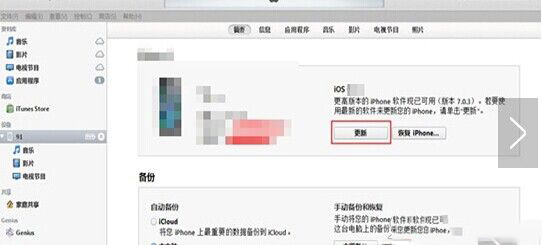
备份进行后,现在来说说 iTunes 电脑上的升级,也很简单。开始升级前,要先手动下载跟你设备对应的 iOS 9.3.1 正式版固件
1、用数据线将设备连接上最新版 iTunes,紧接着打开 iTunes
2、按住键盘上的 Shift,同时点击 iTunes 的「更新」功能
3、根据 iTunes 弹出对话窗,选择对应版本的 iOS 9.3.1 正式版固件,点击更新即可。(其实苹果如果有新的系统更新的话,用户只要将设备连接上 iTunes,iTunes 就会提示用户有新的系统更新,比如「现在有较高版本的系统 iOS9.3.1 可用于你的设备,是否需要升级或更新」,如果用户需要升级的话,点击弹出的对话框的「确定」就可以自动的进行设备的系统更新了)
关于小编给大家介绍的iPhone5s升级iOS9.3.1图文教程 就到此结束了,希望对大家有所帮助!更多资讯请登陆查字典教程网官网,同时也非常感谢大家对查字典教程网的支持!
【苹果iPhone5s怎么升级iOS9.3.1? iPhone5s升级iOS9.3.1图文教程】相关文章:
★ iPhone6 Plus怎么下载软件 iPhone6 Plus下载安装APP教程
★ iphone6 plus怎么显示农历?iphone6 plus显示农历方法
★ iPhone滑动无效怎么办?iPhone滑动失灵解决方案
